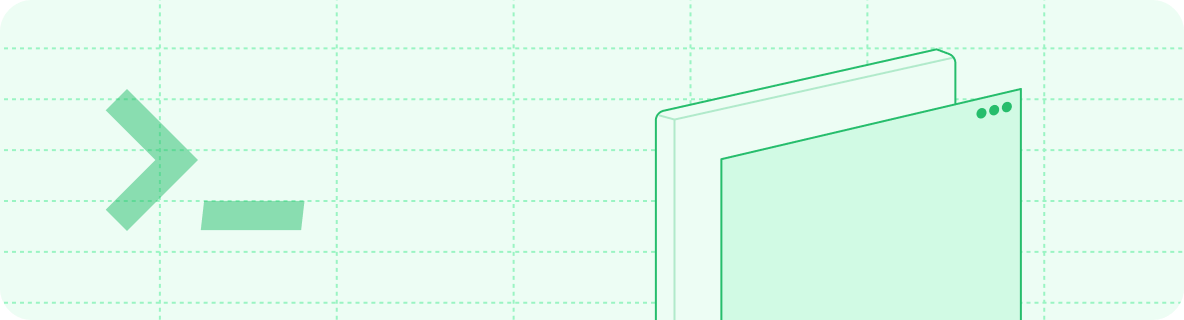
Instalación de la CLI
Requisito previo: Instala Node.js antes de continuar.
1
Instala la CLI.
Ejecuta el siguiente comando para instalar la CLI:
2
Vista previa local.
Ve a tu directorio de documentación (donde se encuentra el archivo La vista previa local de tu documentación estará disponible en
docs.json) y ejecuta el siguiente comando:http://localhost:3000.Actualizaciones
mint update no está disponible en tu versión local, reinstala la CLI a la versión más reciente:
Puertos personalizados
--port. Para ejecutar la CLI en el puerto 3333, por ejemplo, usa este comando:
Vista previa como un grupo específico
--group [groupname].
Por ejemplo, si tienes un grupo llamado admin, puedes obtener una vista previa como miembro de ese grupo con el siguiente comando:
Comandos adicionales
mint dev es el comando más utilizado, hay otros comandos que puedes usar para administrar tu documentación.
Detección de enlaces rotos
Verificar la especificación de OpenAPI
./openapi.yaml) o una URL (por ejemplo, https://petstore3.swagger.io/api/v3/openapi.json).
Cambiar el nombre de archivos
Migrar páginas de endpoints en MDX
docs.json, mueve el contenido de MDX a la extensión x-mint en tu especificación de OpenAPI y actualiza tu navegación. Consulta Migración desde MDX para obtener información detallada.
Formateo
MDX.
Si usas Cursor, Windsurf o VS Code, recomendamos la extensión MDX para VS Code para el resaltado de sintaxis y Prettier para el formateo de código.
Si usas JetBrains, recomendamos el plugin MDX para IntelliJ IDEA para el resaltado de sintaxis y configurar Prettier para el formateo de código.
Solución de problemas
Error: Could not load the "sharp" module using the darwin-arm64 runtime
Error: Could not load the "sharp" module using the darwin-arm64 runtime
Esto puede deberse a una versión desactualizada de Node. Prueba lo siguiente:
- Desinstala la versión actualmente instalada de la CLI de mint:
npm uninstall -g mint - Actualiza a Node.js.
- Reinstala la CLI de mint:
npm install -g mint
Problema: error desconocido
Problema: error desconocido
Solución: Ve al directorio raíz de tu usuario y elimina la carpeta
~/.mintlify. Después, ejecuta mint dev de nuevo.Error: permiso denegado
Error: permiso denegado
Esto se debe a no tener los permisos necesarios para instalar paquetes de Node de forma global.Solución: Intenta ejecutar
sudo npm i -g mint. Se te pedirá tu contraseña, la misma que usas para desbloquear tu computadora.La vista previa local no se ve igual que mi documentación en la web
La vista previa local no se ve igual que mi documentación en la web
Es probable que se deba a una versión desactualizada de la CLI.Solución: Ejecuta
mint update para obtener los cambios más recientes.mintlify vs. paquete mint
mintlify vs. paquete mint
Si tienes algún problema con el paquete de la CLI, primero ejecuta
npm ls -g. Este comando muestra qué paquetes están instalados globalmente en tu máquina.Si no usas npm o no lo ves en la lista con -g, prueba which mint para localizar la instalación.Si tienes un paquete llamado mint y otro llamado mintlify instalado, debes desinstalar mintlify.- Desinstala el paquete antiguo:
- Limpia la caché de npm:
- Reinstala el paquete nuevo:
